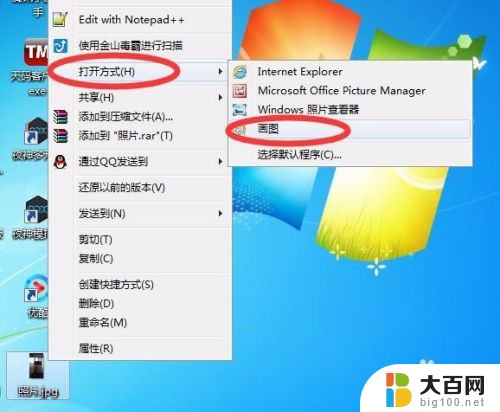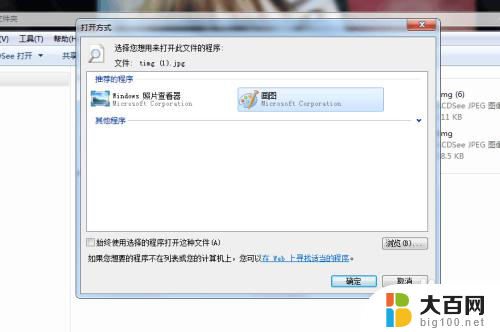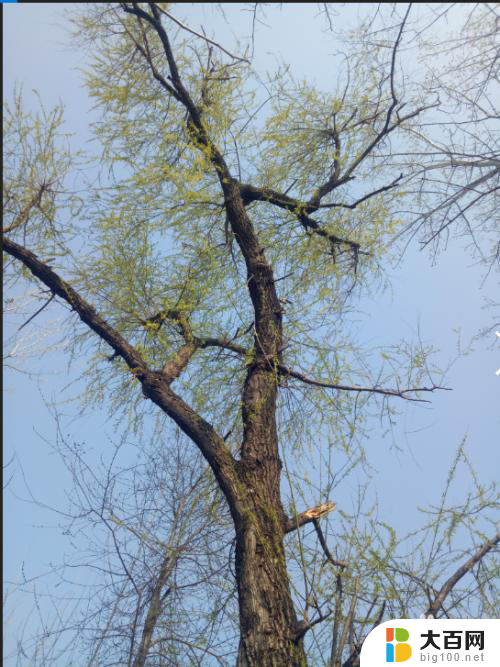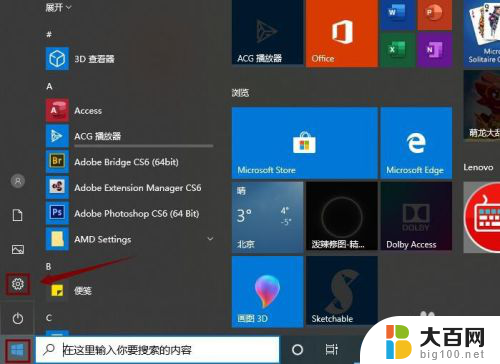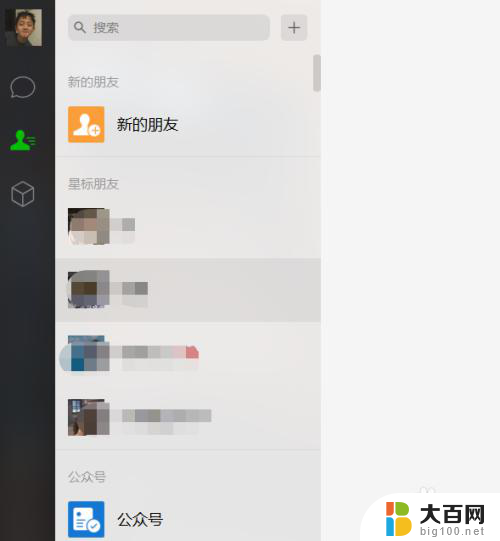如何修改照片比例尺寸 图片尺寸调整的几种技巧和技术
在现如今的社交媒体时代,我们经常需要调整照片的比例尺寸来适应不同的平台和需求,无论是为了在Instagram上展示精美的风景照片,还是为了在微信朋友圈分享美食的照片,了解如何修改照片的尺寸显得尤为重要。本文将介绍几种技巧和技术,帮助您轻松调整照片的比例尺寸,让您的照片在各个平台上展现出最佳的效果。无论您是一位摄影爱好者还是社交媒体达人,本文都将为您提供有价值的信息和实用的建议。
方法如下:
1.对于图片尺寸的调整,最直接简单的方法就是借助Windows画图工具来实现。如图所示,在画图主界面中,全选图片后右击选择“重新调整图片大小”项。

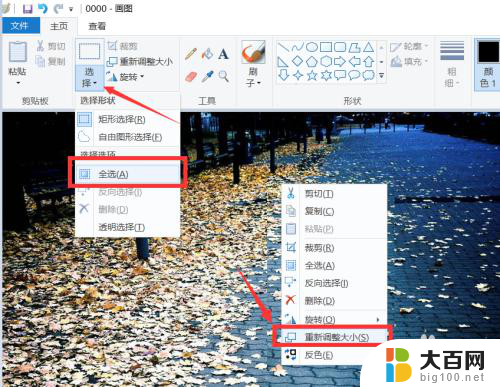
2.接下来就可以按比例调整图片的尺寸,如图所示,调整图片大小后,将画布将适合的大小进行调整。最后保存图片即可。
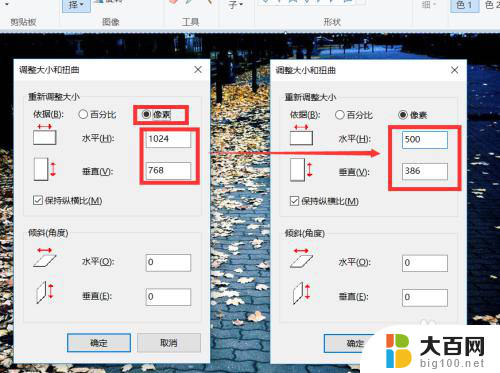
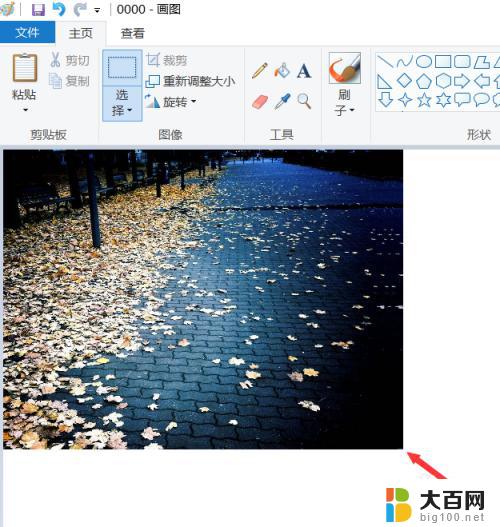
3.当然,我们也可以借助如图所示的图片大小调整及压缩工具。实现批量图片调整大小的操作,如图所示,添加相应的图片后,设置图片的压缩比例。
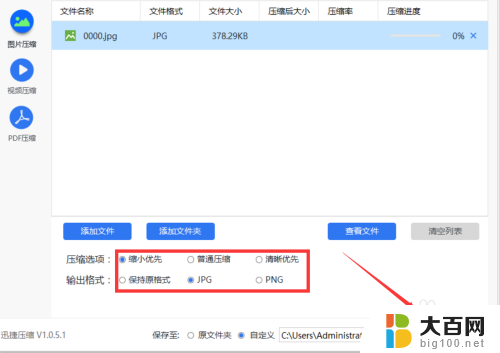
4.同时还可以对图片质量进行设置,最后点击“开始转换”按钮,即可批量完成图片大小的调整, 同时还可以针对图片的压缩比例进行查看。
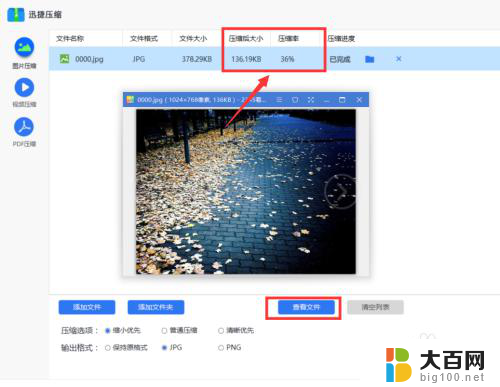
5.此外,我们还可以借助相关图片查看工具实现图片尺寸的调整。如图所示,利用相关图片查看工具打开相应的图片后,右击选择“修改图片尺寸”项。
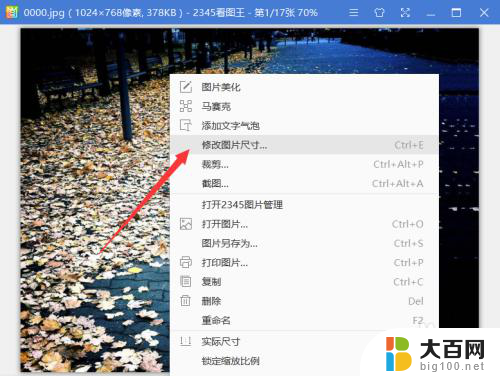
6.待打开如图所示的“修改图片尺寸”窗口后,可以直接通过滑块以调整图片的大小和尺寸。待调整完成后,直接点击“保存”按钮即可完成相关图片尺寸的调整。
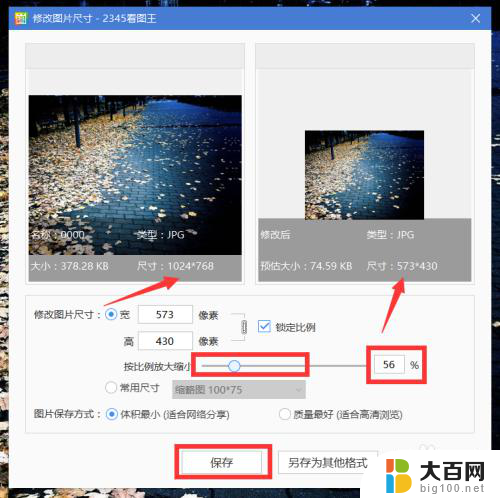
以上就是如何修改照片比例尺寸的全部内容,如果你也遇到了这个问题,可以尝试按照这个方法来解决,希望对大家有所帮助。